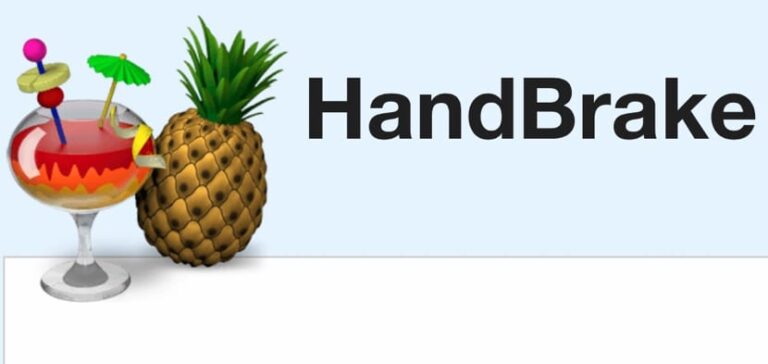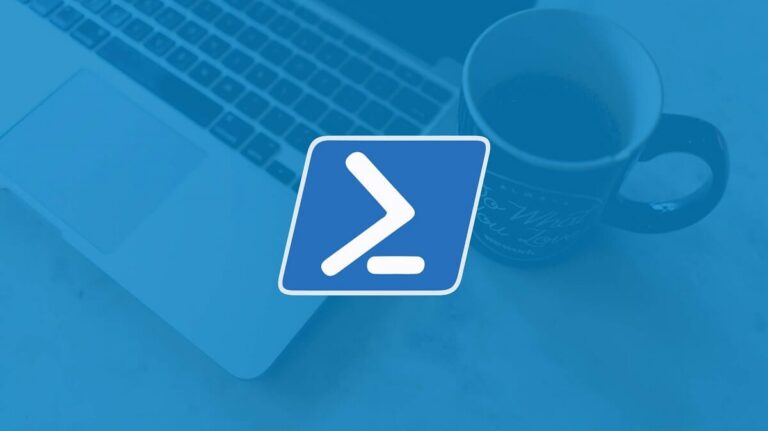Как удалить шрифты Office

Windows предоставляет в наше распоряжение более 200 шрифтов всех типов, которые не только позволяют нам форматировать наши документы любым типом шрифта, но и позволяет нам добавлять символы которые мы могли бы включить по-другому, если бы не типографика Wingdings.
Мы можем использовать эти шрифты в любом приложении, которое устанавливаем на наш компьютер, поскольку при установке шрифтов в Windows 10 Они установлены по всей системе., а не только для конкретных приложений. Таким образом, если мы удалим шрифт, он будет удален из всей системы и не будет доступен ни для одного приложения.
Как только мы поймем, что при удалении источника это будет удалено из всей системыниже мы покажем вам, как удалить шрифты Office.
Если до сих пор вы понимали, как работают шрифты в Windows, вы пришли к выводу, что если мы удалим учетную запись Windows, это будет удален из офиса. Мы не можем удалить только один шрифт Office.
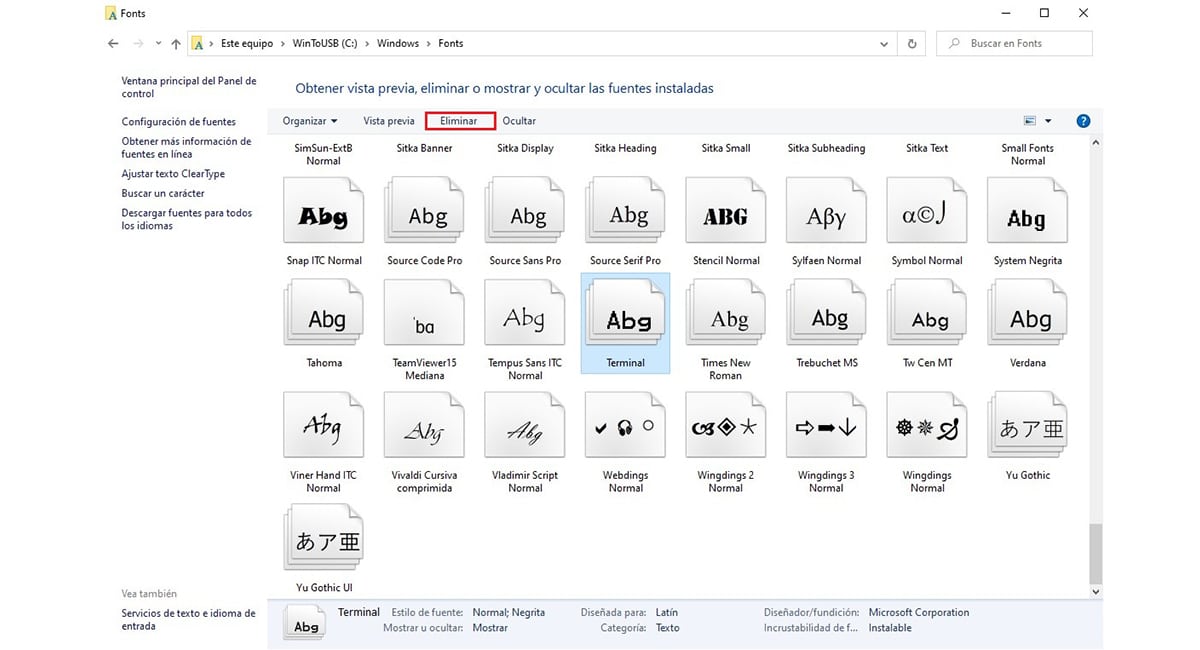
Для удалить шрифт из Windows и, следовательно, из Officeмы должны выполнить шаги, которые я подробно описываю ниже:
- Прежде всего, заходим в проводник Windows и нажимаем Эта команда а затем в Устройства и диски на диске C:
- Далее дважды щелкаем по каталогу Окна и в Windows, в каталоге Шрифты.
- Далее мы должны найти источник, который мы хотим удалить с нашего компьютера, и нажать кнопку Устранять расположен в верхней части отображаемого окна.
- Перед удалением источника нас спросят, хотим ли мы подтвердите процесс удаления так как это необратимо. Нажимаем Да.
Этот процесс идеально действует из Windows XPпоскольку способ работы шрифтов в Windows остается неизменным уже более 20 лет.